गरम

AnyRec Screen Recorder
पूर्ण स्क्रीन, संपूर्ण पृष्ठ या कस्टम क्षेत्र में स्क्रीनशॉट।
सुरक्षित डाऊनलोड
स्क्रीनशॉट को आसानी से और आसानी से पीडीएफ में कैसे बदलें
कंप्यूटर का उपयोग करते समय स्क्रीनशॉट लेना वर्कफ़्लो का एक अनिवार्य हिस्सा रहा है। कोई फर्क नहीं पड़ता कि आप एक इन्फोग्राफिक बनाना चाहते हैं या सोशल मीडिया पर कैप्चर की गई तस्वीर को साझा करना चाहते हैं, आपको इसकी आवश्यकता हो सकती है पीडीएफ फाइलों में स्क्रीनशॉट बनाएं. स्क्रीनशॉट को पीडीएफ में बदलने के संभावित तरीकों में से, हमने अच्छी तरह से काम करने वाली शीर्ष 4 विधियों का परीक्षण और सत्यापन किया है। इन तरीकों से, आप आसानी से अपनी स्क्रीन पर महत्वपूर्ण जानकारी को स्क्रीनशॉट कर सकते हैं और साझा करने के लिए उन्हें पीडीएफ में बदल सकते हैं। आप स्क्रीन के एक निश्चित हिस्से को स्क्रीनशॉट में क्रॉप करना चाहते हैं या पूरे वेबपेज को पीडीएफ में बदलना चाहते हैं, हमारे पास नीचे सूचीबद्ध समाधान हैं:
गाइड सूची
कुल मिलाकर स्क्रीनशॉट को पीडीएफ में बदलने का सबसे अच्छा तरीका स्क्रीनशॉट को पीडीएफ में बनाने की अन्य विधियाँ स्क्रीनशॉट को पीडीएफ में बनाने के बारे में अक्सर पूछे जाने वाले प्रश्नकुल मिलाकर स्क्रीनशॉट को पीडीएफ में बदलने का सबसे अच्छा तरीका
उन्नत स्क्रीनशॉट सॉफ़्टवेयर को न केवल आपके स्क्रीनशॉट को एक पीडीएफ़ में बदलना चाहिए, बल्कि इसमें क्रॉप करना, संपादित करना, एनोटेशन जोड़ना आदि भी शामिल हैं। उन्नत स्क्रीनशॉट सॉफ़्टवेयर में, हमने परीक्षण किया है, AnyRec Screen Recorder खाद्य श्रृंखला के शीर्ष पर अन्य सभी चीजों से बहुत ऊपर है। आपके पास अपनी स्क्रीनशॉट लेने की प्रक्रिया को तेज करने के लिए वैयक्तिकृत हॉटकी को संपादित करने की क्षमता भी होगी।

विंडोज/मैक पर स्क्रीनशॉट आसानी से कैप्चर करें।
फ़ुल-स्क्रीन कैप्चर करने के लिए विकल्प प्रदान करें, अनुकूलित क्षेत्र, और विंडो स्क्रीनशॉट चुनें।
शक्तिशाली स्क्रीनशॉट संपादन उपकरण।
किसी भी समय स्क्रीनशॉट लेने के लिए उपयोग में आसान हॉटकी
100% सुरक्षित
100% सुरक्षित
स्टेप 1।कार्यक्रम का शुभारंभ
आधिकारिक वेबसाइट से अपने कंप्यूटर पर AnyRec स्क्रीन रिकॉर्डर डाउनलोड करें। प्रोग्राम की मुख्य स्क्रीन पर, "स्क्रीनशॉट" बटन पर क्लिक करें। वैकल्पिक रूप से, विंडोज़ पीसी पर "Ctrl+Alt+C" कुंजी संयोजन दबाएँ।
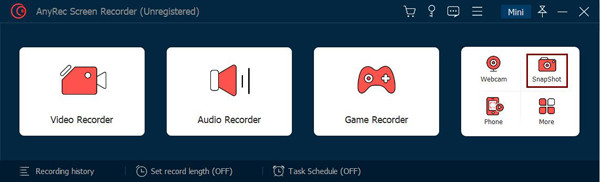
चरण दो।स्क्रीनशॉट क्षेत्र का चयन करें
अपने माउस कर्सर को अपने स्क्रीनशॉट क्षेत्र के बाएँ-शीर्ष कोने पर होवर करें। उस दिए गए क्षेत्र को चुनने के लिए खींचें और छोड़ें। एक स्क्रीनशॉट स्वचालित रूप से कतार में सहेजा जाएगा।
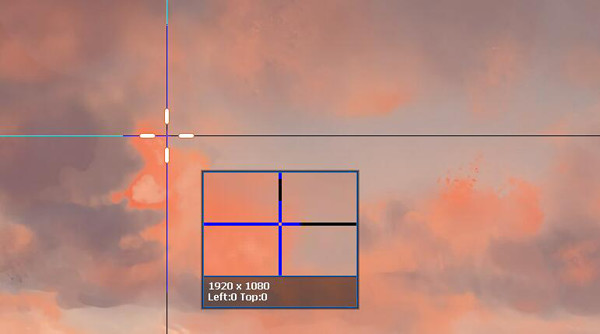
चरण 3।स्क्रीनशॉट संपादित करें और सहेजें
स्क्रीनशॉट के ठीक नीचे एक टूलबार दिखाई देगा। अपने स्क्रीनशॉट में अपनी इच्छानुसार एनोटेशन और संपादन जोड़ें। पुष्टि करने के लिए "सहेजें" बटन पर क्लिक करें।

स्क्रीनशॉट को पीडीएफ में बनाने की अन्य विधियाँ
विधि 1. स्क्रीनशॉट को पीडीएफ में बदलने के लिए विंडोज पेंट ऐप का उपयोग करें
स्टेप 1।विंडोज़ पर अपने पसंदीदा स्क्रीनशॉट ऐप के साथ एक स्क्रीनशॉट लें।
चरण दो।स्क्रीनशॉट पर राइट-क्लिक करें और "ओपन विद > पेंट" विकल्प चुनें।
चरण 3।माइक्रोसॉफ्ट विंडोज पेंट ऐप की मुख्य स्क्रीन पर, मेनू पर "फ़ाइल" बटन पर क्लिक करें और अगला "प्रिंट" विकल्प चुनें।
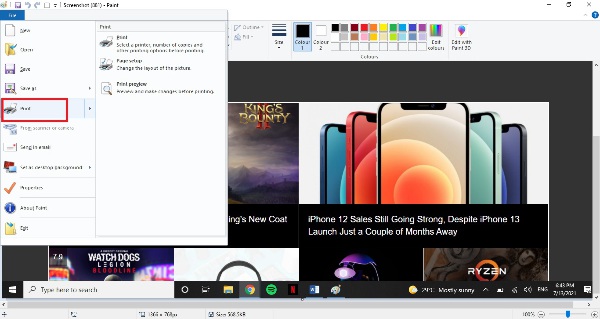
चरण 4।अगली विंडो पर, "Microsoft Print to PDF" विकल्प चुनें और आगे "प्रिंट" बटन पर क्लिक करें। अपनी पीडीएफ फाइल को सहेजने के लिए स्थान चुनने के लिए एक संवाद पॉप अप होगा।
विधि 2. स्क्रीनशॉट को PDF में बदलने के लिए Windows पर Internet Explorer का उपयोग करें
स्टेप 1।विंडोज़ पर अपने पसंदीदा स्क्रीनशॉट ऐप के साथ एक स्क्रीनशॉट लें।
चरण दो।स्क्रीनशॉट पर राइट-क्लिक करें और "इंटरनेट एक्सप्लोरर के साथ खोलें" विकल्प चुनें।
चरण 3।ब्राउज़र खुलने के बाद, स्क्रीनशॉट प्रिंट करने के लिए "Ctrl + P" कुंजी संयोजन दबाएँ।
टिप्स
यदि आप किसी वेबपेज को स्क्रीनशॉट में बदलना चाहते हैं, तो आप चरण 1 और चरण 2 को छोड़ सकते हैं, सीधे चरण 3 पर जा सकते हैं। यह विधि आपको बिना किसी अतिरिक्त स्क्रीनशॉट ऐप को डाउनलोड किए आसानी से एक वेबपेज को पीडीएफ फाइल में बदलने की अनुमति देती है।
चरण 4।अगली विंडो पर, "Microsoft Print to PDF" विकल्प चुनें और आगे "प्रिंट" बटन पर क्लिक करें। अपनी पीडीएफ फाइल को सहेजने के लिए स्थान चुनने के लिए एक संवाद पॉप अप होगा।
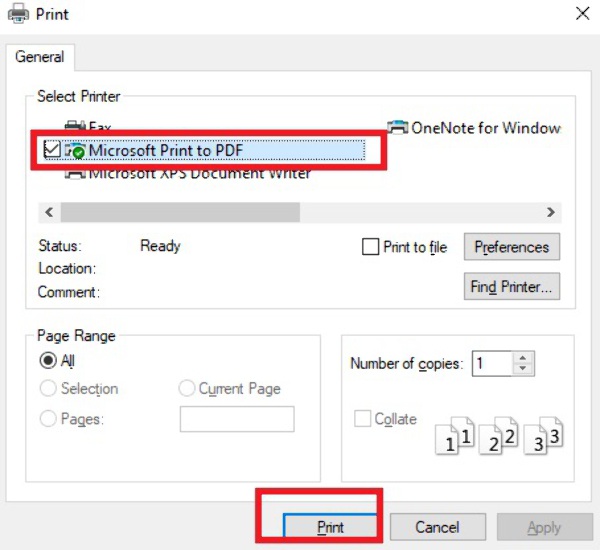
विधि 3. स्क्रीनशॉट को पीडीएफ में बदलने के लिए मैक पर प्रीव्यू ऐप का उपयोग करें
उपरोक्त विधियां विंडोज पीसी मशीनों पर अच्छी तरह से काम करती हैं। हालाँकि, क्या होगा यदि आपके पास मैकबुक है? ऐसे:
स्टेप 1।अपनी पसंद के किसी भी तरीके से स्क्रीनशॉट लें।
चरण दो।स्क्रीनशॉट पर "पूर्वावलोकन ऐप" के साथ। आपके लैपटॉप स्क्रीन के शीर्ष पर स्थित मेनू बार पर, "फ़ाइल > पीडीएफ के रूप में निर्यात करें..." चुनें
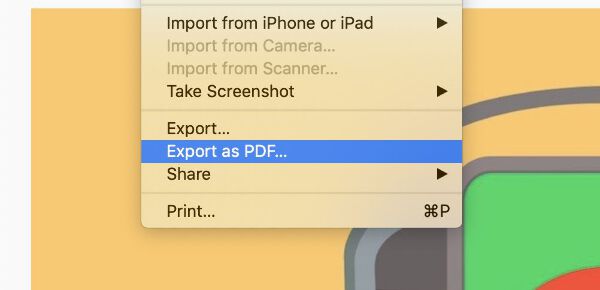
चरण 3।अपनी इच्छानुसार फ़ाइल नाम और स्थान चुनें, और प्रक्रिया को पूरा करने के लिए "सहेजें" बटन पर क्लिक करें।
स्क्रीनशॉट को पीडीएफ में बनाने के बारे में अक्सर पूछे जाने वाले प्रश्न
-
1. मैं एंड्रॉइड पर स्क्रीनशॉट को पीडीएफ में कैसे बदलूं?
एंड्रॉइड पर कई ऐप हैं जो एक स्क्रीनशॉट को एक पीडीएफ फाइल में बदलने की क्षमता रखते हैं। गूगल फोटोज, माइक्रोसॉफ्ट ऑफिस लेंस और एडोब स्कैन जैसे ऐप्स सबसे लोकप्रिय विकल्प हैं जिन्हें आप आजमा सकते हैं।
-
2. मैं विंडोज पर प्रिंट स्क्रीन बटन के बिना स्क्रीनशॉट कैसे ले सकता हूं?
यदि आपके डिवाइस में PrtScn बटन नहीं है जो लैपटॉप कीबोर्ड पर कम बार देखा जाता है, तो आप स्क्रीनशॉट लेने के लिए Fn कुंजी, Windows लोगो कुंजी और स्पेस बार दबा सकते हैं।
-
3. विंडोज 10 में स्क्रीनशॉट लेने के लिए शॉर्टकट की क्या है?
विंडोज 10 पर त्वरित स्क्रीनशॉट लेने के कई तरीके संभव हैं। उदाहरण के लिए, आप कर सकते हैं विंडोज बिल्ट-इन स्निप टूल्स का उपयोग करें, या अधिक उन्नत स्नैगिट जैसे स्क्रीनशॉट सॉफ्टवेयर।
निष्कर्ष
जैसा कि हमने इस लेख में चर्चा की है, एक को चालू करने के कई संभावित तरीके हैं एक पीडीएफ में स्क्रीनशॉट. हमने जिन शीर्ष 4 विधियों का परीक्षण और सत्यापन किया है, उनमें से एक पेशेवर स्क्रीन रिकॉर्डर टूल का उपयोग करना अब तक का सबसे अच्छा विकल्प है जिसका हम सुझाव देना चाहेंगे।
